فہرست کا خانہ
اگر آپ گوگل شیٹس میں فلٹر بنانے کا واحد طریقہ جانتے ہیں تو معیاری ٹول ہے، تو میرے پاس آپ کے لیے سرپرائز ہے۔ :) آؤ میرے ساتھ فلٹر فنکشن کو دریافت کریں۔ بہت سارے ریڈی میڈ فارمولے ہیں جو آپ ادھار لے سکتے ہیں، ایک نئے طاقتور ٹول کے ساتھ جو فلٹرنگ ٹول سیٹ کو بہت زیادہ مکمل کرتا ہے۔
کچھ عرصہ پہلے ہم نے وضاحت کی تھی کہ معیاری ٹول کا استعمال کرتے ہوئے گوگل شیٹس میں کیسے فلٹر کیا جائے۔ ہم نے قدر اور حالت کے لحاظ سے فلٹر کرنے کا طریقہ بتایا۔ تاہم، اسپریڈ شیٹس میں ہمیشہ اس سے زیادہ ہوتا ہے جتنا ہم جانتے ہیں۔ اور اس بار میں آپ کے ساتھ Google Sheets FILTER فنکشن کو دریافت کرنے جا رہا ہوں۔
آپ کو یہ Excel میں نہیں ملے گا، لہذا یہ یقینی طور پر چیک کرنے کے قابل ہے۔
Google Sheets FILTER فنکشن کا نحو
Google Sheets میں FILTER آپ کے ڈیٹا کو اسکین کرتا ہے اور مطلوبہ معلومات واپس کرتا ہے جو آپ کے معیار پر پورا اترتا ہے۔
معیاری Google Sheets کے فلٹر کے برعکس، فنکشن ایسا نہیں کرتا اپنے اصل ڈیٹا کے ساتھ کچھ بھی کریں۔ یہ پائی جانے والی قطاروں کو کاپی کرتا ہے اور جہاں بھی آپ فارمولہ بناتے ہیں وہیں رکھ دیتا ہے۔
نحو کافی آسان ہے کیونکہ ہر دلیل خود بولتی ہے:
=FILTER(range, condition1, [condition2, ...])- رینج وہ ڈیٹا ہے جسے آپ فلٹر کرنا چاہتے ہیں۔ درکار ہے۔
- حالت1 ایک کالم یا قطار ہے جس کے ساتھ صحیح/غلط معیارات کے تحت آنا چاہیے۔ درکار ہے۔
- حالت2،... ، وغیرہ، دوسرے کالم/قطار اور/یا دیگر معیارات کے لیے کھڑے ہیں۔ اختیاری۔
نوٹ۔ ہر ایک حالت اسی سائز کا ہونا چاہئے جو رینج ہے۔
نوٹ۔ اگر آپ متعدد شرائط استعمال کرتے ہیں، تو وہ سب یا تو کالموں یا قطاروں کے لیے ہونے چاہئیں۔ Google Sheets FILTER فنکشن مخلوط حالات کی اجازت نہیں دیتا ہے۔
اب، ان نوٹوں کو ذہن میں رکھتے ہوئے، آئیے دیکھتے ہیں کہ کیسے دلائل مختلف فارمولوں کی شکل اختیار کرتے ہیں۔
Google Sheets میں FILTER فنکشن کا استعمال کیسے کریں
میں آپ سب کو دکھانے جا رہا ہوں۔ ایک چھوٹی ٹیبل کو فلٹر کرنے کے دوران مثالیں جہاں میں کچھ آرڈرز کو ٹریک کرتا ہوں:
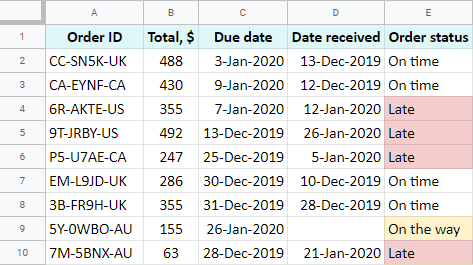
ٹیبل میں مختلف قسم کے ڈیٹا کے ساتھ 20 قطاریں ہیں جو فنکشن سیکھنے کے لیے بہترین ہیں۔
Google Sheets میں ٹیکسٹ کے ذریعے فلٹر کرنے کا طریقہ
مثال 1۔ ٹیکسٹ بالکل ٹھیک ہے
پہلے، میں فنکشن سے صرف وہی آرڈرز دکھانے کے لیے کہوں گا جو دیر سے چل رہے ہیں۔ میں فلٹر کرنے کے لیے رینج داخل کرتا ہوں — A1:E20 — اور پھر شرط سیٹ کرتا ہوں — کالم E برابر ہونا چاہیے لیٹ :
=FILTER(A1:E20,E1:E20="Late")
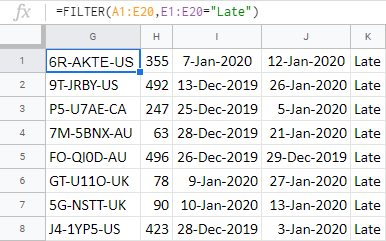
=FILTER(A1:E20,E1:E20"Late")
16>
مثال 3۔ متن پر مشتمل ہے
اب میں آپ کو دکھانا چاہوں گا کہ جزوی مماثلت کی بنیاد پر گوگل شیٹس فلٹر فنکشن کیسے بنایا جائے۔ یا دوسرے الفاظ میں — اگر متن پر مشتمل ہے ۔
کیا آپ نے محسوس کیا کہ کالم A میں آرڈر IDs کے آخر میں ملک کے مخففات ہوتے ہیں؟ آئیے صرف بازیافت کرنے کے لیے ایک فارمولہ بنائیںوہ آرڈر جو کینیڈا سے بھیجے گئے تھے ( CA )۔
عام طور پر، آپ اس کام کے لیے وائلڈ کارڈ کے حروف استعمال کریں گے۔ لیکن جب بات FILTER فارمولے کی ہو تو یہ FIND اور SEARCH فنکشنز ہیں جو اس طرح کام کرتے ہیں۔
ٹپ۔ اگر آپ سادہ الفاظ کے وقوعات کے مطابق فلٹر کرتے وقت دوسرے فنکشنز کو گھوںسلا بنانے سے گریز کرنا چاہتے ہیں تو بلا جھجھک آخر میں بیان کردہ ایڈ آن کو آزمائیں۔
نوٹ۔ اگر ٹیکسٹ کیس اہم ہے، تو FIND استعمال کریں، بصورت دیگر، SEARCH کا انتخاب کریں۔
SEARCH فنکشن میری مثال کے لیے ٹھیک کام کرے گا کیونکہ ٹیکسٹ کیس غیر متعلقہ ہے:
=SEARCH(search_for, text_to_search, [starting_at])- تلاش_فور متن ہے میں ڈھونڈنا چاہتا ہوں۔ اسے ڈبل اقتباسات کے ساتھ لپیٹنا واقعی اہم ہے: "ca" ۔ مطلوب ہے۔
- text_to_search ضروری متن کو اسکین کرنے کی حد ہے۔ درکار ہے۔ یہ میرے لیے A1:A20 ہے۔
- starting_at تلاش کے لیے ابتدائی پوزیشن کی نشاندہی کرتا ہے — جس کردار سے دیکھنا شروع کرنا ہے۔ یہ مکمل طور پر اختیاری ہے لیکن مجھے اسے استعمال کرنے کی ضرورت ہے۔ آپ دیکھتے ہیں، تمام آرڈر آئی ڈیز حروف اور اعداد پر مشتمل ہوتے ہیں، یعنی CA کا ایک جوڑا درمیان میں کہیں ہوسکتا ہے۔ تمام IDs کا ایک جیسا نمونہ مجھے 8ویں کردار سے شروع ہونے والے CA کو تلاش کرنے کی اجازت دیتا ہے۔
ان تمام حصوں کو اکٹھا کرنے کے بعد، مجھے مطلوبہ نتیجہ ملتا ہے:
=FILTER(A1:E20,SEARCH("ca",A1:A20,8))
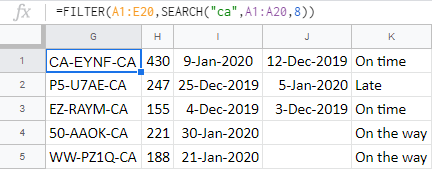
Google Sheets میں تاریخ اور وقت کے لحاظ سے کیسے فلٹر کریں
تاریخ اور وقت کے لحاظ سے فلٹر کرنے کے لیے بھی استعمال کی ضرورت ہوتی ہےاضافی افعال. آپ کے معیار پر منحصر ہے، آپ کو Google Sheets FILTER فنکشن میں DAY، MONTH، YEAR، یا یہاں تک کہ DATE اور TIME کو شامل کرنے کی ضرورت ہو سکتی ہے۔
ٹپ۔ اگر آپ ان سے واقف نہیں ہیں یا ہمیشہ تاریخوں کے ساتھ چیزوں کو گڑبڑ کرتے ہیں - کوئی فکر نہیں۔ آخر میں بیان کردہ ٹول کو کسی بھی فنکشن کی ضرورت نہیں ہے۔ 13 18>
نوٹ۔ یہ صرف اس صورت میں کام کرتا ہے جب آپ کے سیلز میں تاریخ کے ساتھ وقت کی اکائیاں شامل نہ ہوں (آپ اسپریڈشیٹ انہیں بطور ڈیفالٹ شامل کر سکتے ہیں)۔ اس بات کو یقینی بنانے کے لیے، صرف ایک سیل کو منتخب کریں اور چیک کریں کہ فارمولا بار میں کیا نظر آتا ہے:
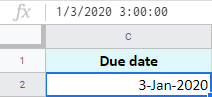
اگر وقت موجود ہے اور اسے ہٹانا آپشن نہیں ہے، تو آپ کو QUERY میں سے کسی ایک کا استعمال کرنا چاہیے۔ یا آپ کے Google Sheets FILTER فنکشن میں مزید پیچیدہ حالت، اس طرح:
=FILTER(A1:E20,C1:C20>=DATE(2020,1,9),C1:C20
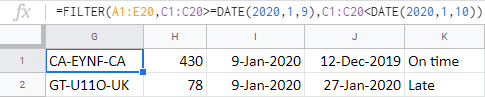
ٹپ۔ میں ذیل میں مزید تفصیل سے متعدد شرائط کے بارے میں بات کرتا ہوں۔ 13 اس میں تاریخوں کے ساتھ رینج ڈالیں ( C1:C20 ) اور اس مہینے (یا سال) کی تعداد بتائیں جو اسے ( =1 ) کے برابر ہونا چاہئے:
=FILTER(A1:E20,MONTH(C1:C20)=1)
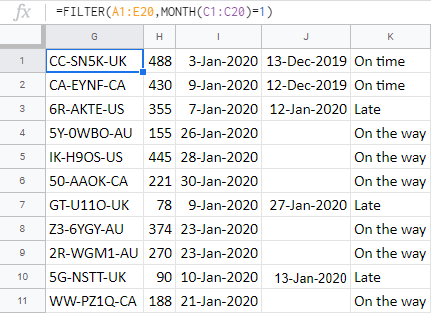
مثال 3. تاریخ پہلے/بعد کی ہے
مخصوص تاریخ سے پہلے یا بعد میں آنے والے ڈیٹا کو حاصل کرنے کے لیے، آپ کو DATE کی ضرورت ہوگی۔ فنکشن اور اس طرح کے موازنہ آپریٹرز زیادہ سے زیادہ(>) سے زیادہ یا اس کے برابر (>=)، اس سے کم (<)، اس سے کم یا اس کے برابر (<=)۔
یہاں وہ آرڈرز ہیں جو موصول ہوئے تھے اور 1 جنوری 2020 کے بعد:
=FILTER(A1:E20,D1:D20>=DATE(2020,1,1))
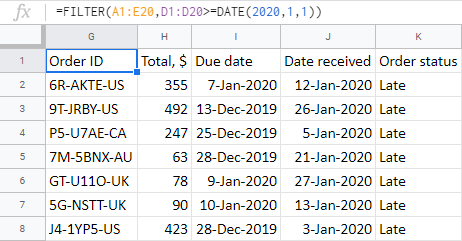
یقینا، آپ یہاں آسانی سے DATE کو MONTH یا YEAR سے بدل سکتے ہیں۔ نتیجہ اوپر والے سے مختلف نہیں ہوگا:
=FILTER(A1:E20,YEAR(D1:D20)>=2020)
مثال 4۔ وقت
وقت کے مطابق گوگل شیٹس پر فلٹر کرتے وقت، ڈرل بالکل ویسا ہی ہوتا ہے جیسا کہ تاریخوں. آپ اضافی TIME فنکشن استعمال کرتے ہیں۔
مثال کے طور پر، 2:00 PM کے بعد ٹائم اسٹیمپ کے ساتھ صرف دن حاصل کرنے کے لیے، فارمولہ یہ ہوگا:
=FILTER(A1:B10,A1:A10>TIME(14,0,0))
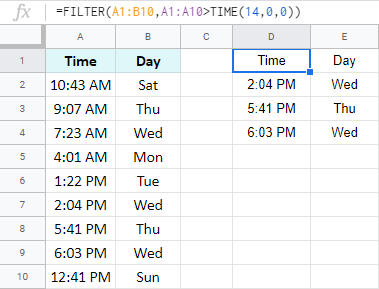
تاہم، جب HOUR فنکشن استعمال کرنے کی بات آتی ہے (جیسا کہ تاریخوں کے لیے MONTH کے ساتھ)، گیم تھوڑا سا بدل جاتا ہے۔ اسپریڈ شیٹس میں وقت کافی مشکل ہے، اس لیے کچھ ایڈجسٹمنٹ ضروری ہیں۔
2:00 PM اور 12:00 PM کے درمیان ٹائم اسٹیمپ کے ساتھ تمام قطاریں واپس کرنے کے لیے، یہ کریں یہ:
- ایک علیحدہ HOUR فنکشن میں ٹائم اسٹیمپ ( A1:A10 ) کے ساتھ رینج کو بند کریں۔ یہ بتائے گا کہ کہاں دیکھنا ہے۔
- پھر خود وقت سیٹ کرنے کے لیے ایک اور HOUR فنکشن شامل کریں۔
=FILTER(A1:B10,HOUR(A1:A10)>=HOUR("2:00:00 PM"))
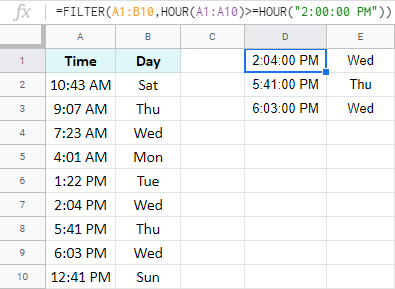
ٹپ . دیکھیں کہ نتیجہ میں 12:41 PM شامل نہیں ہے؟ اس کی وجہ یہ ہے کہ اسپریڈشیٹ اسے 00:41 مانتی ہے جو کہ 2:00 سے کم ہے۔
اگر آپ کو کوئی زیادہ خوبصورت حل ملتا ہے، تو براہ کرم ذیل میں تبصرے کے سیکشن میں اس کا اشتراک کریں۔
سیل حوالہ جات کا استعمال کرتے ہوئے Google Sheets میں کیسے فلٹر کریں
ہر بار جب آپ Google Sheets فلٹر بنائیںفارمولہ، آپ کو شرط درج کرنے کی ضرورت ہے جیسا کہ ہے: چاہے کوئی لفظ ہو یا اس کا حصہ، تاریخ وغیرہ۔ جب تک کہ آپ سیل حوالوں سے واقف نہ ہوں۔
وہ فارمولوں کے بارے میں بہت سی چیزوں کو آسان بنا دیتے ہیں۔ کیونکہ سب کچھ ٹائپ کرنے کے بجائے، آپ صرف شرائط والے سیلز کا حوالہ دے سکتے ہیں۔
یاد رکھیں کہ میں نے تاخیر سے آنے والے تمام آرڈرز کو کیسے دیکھا؟ میں فوری طور پر متن کے ساتھ E4 کا حوالہ دے سکتا ہوں Late ایسا کرنے کے لیے:
=FILTER(A1:E20,E1:E20=E4)
نتائج بالکل مختلف نہیں ہوگا:
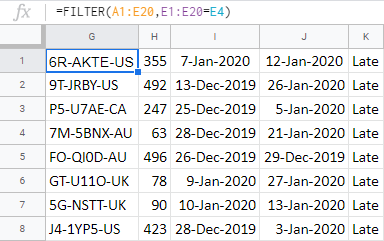
آپ اسے تمام مذکورہ بالا فارمولوں کے ساتھ دہرا سکتے ہیں۔ مثال کے طور پر، DATE جیسے مزید فنکشنز شامل کرنے سے گریز کریں اور صرف دلچسپی کی تاریخ کے ساتھ سیل کا حوالہ دیں:
=FILTER(A1:E20,C1:C20=C15)
ٹِپ۔ سیل حوالہ جات آپ کو کسی اور شیٹ سے فلٹر کرنے دیتے ہیں۔ آپ کو بس شیٹ کا نام لانا ہوگا:
=FILTER(Orders!A1:E20,Orders!C1:C20=Orders!C15)
گوگل شیٹس فلٹر فارمولے متعدد معیارات کے ساتھ
جبکہ میں نے پہلے تمام گوگل شیٹس فلٹر فارمولوں میں بنیادی طور پر ایک شرط استعمال کی تھی، اس کا امکان زیادہ ہے کہ آپ کو ایک وقت میں چند شرائط کے مطابق ایک ٹیبل کو فلٹر کرنے کی ضرورت ہوگی۔
مثال 1. منطق کے درمیان ہے
دو نمبروں/تاریخ/وقت کے درمیان آنے والی تمام قطاروں کو تلاش کرنے کے لیے، اختیاری فنکشن کے دلائل کام آئیں گے — condition2 , condition3 ، وغیرہ۔ آپ ہر بار ایک ہی رینج کو نقل کرتے ہیں لیکن نئی شرط کے ساتھ۔
دیکھو، میں میں صرف وہ آرڈر واپس کرنے جا رہا ہوں جن کی قیمت $250 سے زیادہ ہے لیکن $350 سے کم:
=FILTER(A1:E20,B1:B20>=250,B1:B20<350)
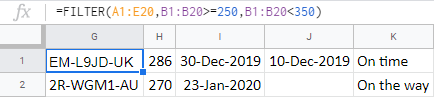
مثال 2۔ یا اس میں منطقGoogle Sheets FILTER فنکشن
افسوس کی بات ہے کہ دلچسپی کے کالم میں مختلف ریکارڈ رکھنے والی تمام قطاریں حاصل کرنے کے لیے، پچھلا طریقہ ایسا نہیں کرے گا۔ تو میں ان تمام آرڈرز کو کیسے چیک کرسکتا ہوں جو راستے میں ہیں اور دیر سے ہیں؟
اگر میں پچھلا طریقہ آزماتا ہوں اور ہر آرڈر کی حیثیت کو الگ حالت میں داخل کرتا ہوں تو مجھے #N/A خرابی ملے گی:
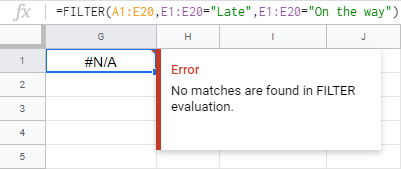
اس طرح، FILTER فنکشن میں OR منطق کو درست طریقے سے سیٹ کرنے کے لیے، مجھے ان دو معیاروں کو ایک شرط میں جمع کرنا چاہیے:
=FILTER(A1:E20,(E1:E20="Late")+(E1:E20="On the way"))
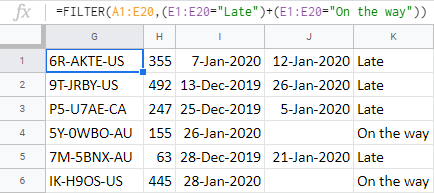
ایک سے زیادہ کالموں میں Google Sheets میں فلٹر شامل کریں
ایک کالم پر چند شرائط لاگو کرنے سے بھی زیادہ امکان یہ ہے کہ گوگل شیٹس میں ایک سے زیادہ کالموں کے لیے فلٹر بنایا جائے۔
دلائل سب ایک جیسے ہیں۔ لیکن فارمولے کے ہر نئے حصے کو اس کے اپنے معیار کے ساتھ ایک نئی رینج کی ضرورت ہوتی ہے۔
آئیے کوشش کریں اور Google Sheets میں FILTER فنکشن کو واپس کرنے کے آرڈرز بنائیں جو درج ذیل تمام اصولوں کے تحت آتے ہیں:
- ان کی قیمت $200-400 ہونی چاہیے:
A1:E20,B1:B20>=200,B1:B20<=400 - جنوری 2020 میں واجب الادا ہیں:
MONTH(C1:C20)=1 - اور ابھی بھی اپنے راستے پر ہیں:
E1:E20="on the way"
ان تمام حصوں کو ایک ساتھ رکھیں اور متعدد کالموں کے لیے آپ کا گوگل شیٹس فلٹر فارمولا تیار ہے:
=FILTER(A1:E20,B1:B20>=200,B1:B20<=400,MONTH(C1:C20)=1,E1:E20="on the way")
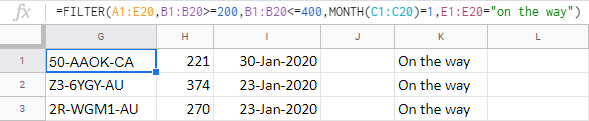
اعلی درجے کی Google Sheets فلٹر کے لیے فارمولے سے پاک طریقہ
FILTER فنکشن بہت اچھا اور تمام ہے، لیکن بعض اوقات یہ بہت زیادہ بھی ہوسکتا ہے۔ تمام دلیلوں، حد بندیوں، نیسٹڈ فنکشنز اور جو کچھ نہیں ان پر نظر رکھنا انتہائی مبہم اور وقت ہو سکتا ہے۔استعمال۔
خوش قسمتی سے، ہمارے پاس ایک بہتر حل ہے جو Google Sheets FILTER فنکشن اور ان کے معیاری ٹول - ایک سے زیادہ VLOOKUP میچز دونوں سے بالاتر ہے۔
اس کے نام سے پریشان نہ ہوں۔ یہ Google Sheets VLOOKUP فنکشن سے مشابہت رکھتا ہے کیونکہ یہ میچوں کو تلاش کرتا ہے۔ بالکل اسی طرح جیسے FILTER فنکشن کرتا ہے۔ جیسا کہ میں نے اوپر کیا۔ مختلف حالات کے لیے آپریٹرز کے بارے میں سوچنے کی ضرورت نہیں ہے — صرف ایک کو منتخب کریں فہرست سے:
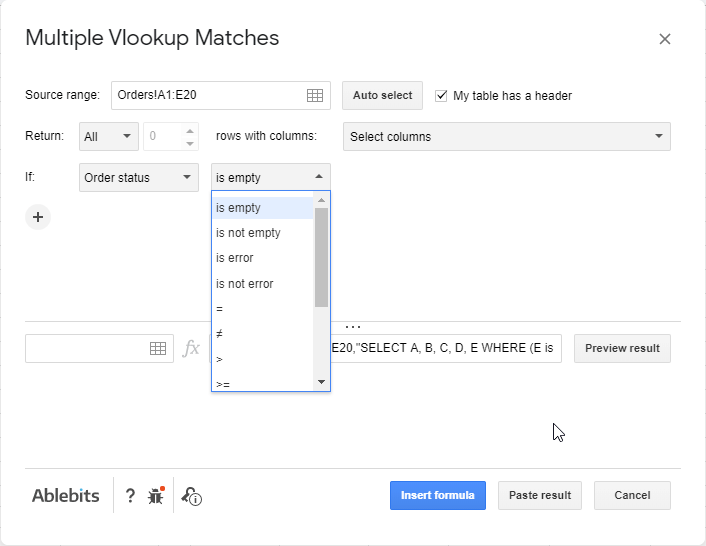
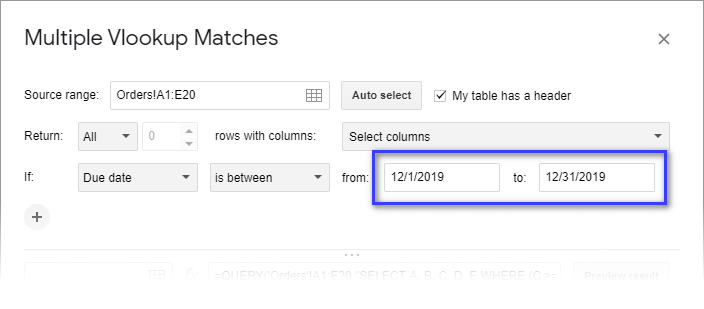
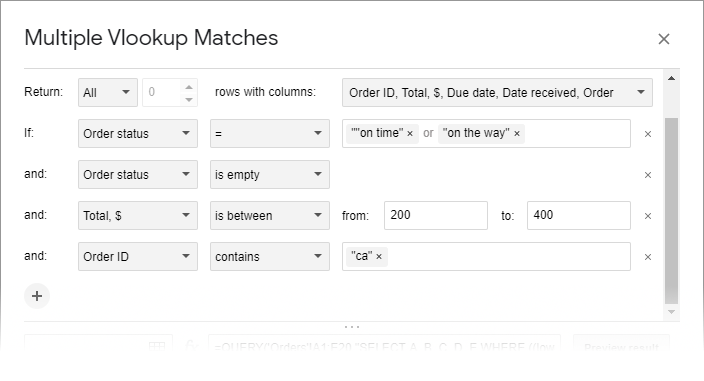
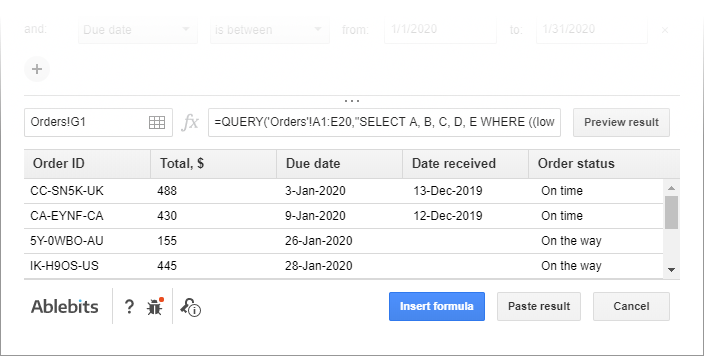
میں واقعی آپ کو متعدد انسٹال کرنے کی ترغیب دیتا ہوں VLOOKUP مماثلتیں اور اسے ایک جانے دیں۔ اس کے اختیارات کو قریب سے دیکھنے کے لیے، اس کے ٹیوٹوریل صفحہ پر جائیں یا ایک خصوصی تدریسی ویڈیو دیکھیں:

